iOS 13 on iPhone'is päris hea, kuid tegelik asi on iPadOS 13. Uue operatsioonisüsteemiga jagas Apple esimest korda pärast algse iPadi turule toomist tahvelarvutite ja telefonide platvormid ning tahvelarvuti läks täiesti uude suunda. iPadOS on endiselt iOS, kuid nüüd on olemas kontekstimenüüd, rakenduste jaoks mitu akent, avakuva, mis pole lihtsalt puhutud iPhone'i avaekraan, ja korralik veebibrauser. Võite isegi vooluvõrku ühendada hiired ja USB kõvakettad.
Apple suutis siin hästi tasakaalustada. Kui värskendate iPadOS 13 -le ja sellele tegelikult ei mõtle, siis töötab kõik (enamasti) samamoodi, lisakiiruse ja lihvimisega. Kui aga tahate süveneda, leiate pinna alt täiesti uue arvuti.
IPadOSi parimad funktsioonid
Ma ei kavatse teha löök-löök kõiki täna käivitatava iPadOS-i uusi funktsioone. Selleks saate lugeda meie raamatukogu iOS 13 juhendidvõi minge lihtsalt Apple'i enda iPadOS ülevaade, mis on suurepärane. Selle asemel kirjeldan muudatusi, mis mulle kõige rohkem meeldivad - ja mis muudavad suurima erinevuse iPadi kasutamisel Real Work ™ jaoks.
iPadi hiir ja menüüd
Suur erinevus Maci ja iPadi vahel (peale puudutuste) olid alati hiir ja menüüd. Nüüd on iPadil mõlemad. Saate kasutada peaaegu kõiki Bluetooth- või USB -hiiri (ja kuigi Apple'i Magic Trackpad'i ametlikult ei toetata, võite selle tööle saada).
IPadi hiir pole nii täpne kui pikslitega täiuslik Maci hiir, sest see kasutab endiselt iPadi sõrmeotsasuuruseid puute sihtmärke. See on rohkem kaugjuhtimispult kui tavaline hiir. Aga see on fantastiline. Võite isegi määrake kõik hiire nupud iPadi-spetsiifilistele ülesannetele, sealhulgas otseteede käivitamisele.
Hiir on üllatavalt mugav, kui teie iPad on klaviatuuri külge ühendatud ja alusele toetatud. Ja see viib meid menüüdesse. IPadil on nüüd kontekstimenüüd, mis asendavad need hullumeelsed väikesed mustad kämpmenüüd, mille sisse olid peidetud kõikvõimalikud funktsioonid. Nüüd, kui vajutate pikka aega peaaegu kõike (või paremklõpsake klahvi a abil õigesti konfigureeritud hiir), näete kontekstimenüüd. (IPhone saab need ka iOS 13 -s.)
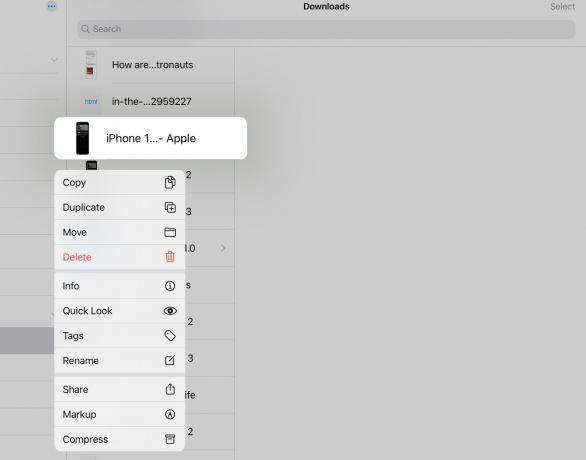
Kui olete nendega harjunud, pole tagasiteed. Need toovad selguse, järjepidevuse ja suuruse, mis võidab kõike vanaviisi.
USB tugi iPadOS -is

Foto: Charlie Sorrel/Cult of Mac
IPadil ja iPhone'il on alati olnud USB -pordid. Nad kasutasid lihtsalt välgupistikut. Kui kasutate Apple'i USB-Lightning-adapterit (aka Camera Connection Kit), võite ühendada klaviatuurid, MIDI-muusikaseadmed, kuvarid ja heliliidesed. Seejärel vahetas 2018. aasta iPad Pro USB-C pordi sisse ja muutis asjad veelgi selgemaks.
Nüüd, iPadOS 13 -s, on vahemik asju, mida saate iPadi ühendada on tohutu. See on peaaegu täielikult ühe muudatuse taga - nii iPad kui ka iPhone aktsepteerivad nüüd välist salvestusruumi. See võib olla võrgutoitega USB-kõvaketas või süntesaator või sisemäluga helisalvesti jne. Lühidalt öeldes töötab iPadiga nüüd peaaegu kõik, mida saate Maci draiviks paigaldada. Jah, isegi Kindle.
Veelgi enam, rakendusi saab värskendada, et sellele salvestusruumile otse juurde pääseda. Mõned rakendused, näiteks videopleier Infundeerige, tehke seda juba. Kuid saate lihtsalt draivi sirvida rakenduses Failid ja kasutada failide saatmiseks teistele rakendustele tavalist käsku Ava sisse…. Nii teeb seda näiteks Lightroom praegu.
See on nii hämmastav kui ka normaalne. Te teate juba täpselt, kuidas see toimib. Saate lohistada ühendatud draivide ja seadmete vahel. Saate oma failide eelvaateid ja redigeerida ilma neid esmalt iPadi kopeerimata. Kuid iPadis seda teha tundub endiselt eriline.
Safari
Safari on üks iPadOS 13 tähti. Apple nimetab seda nüüd täislauaarvuti klassi brauseriks ja nii see on. See tähendab, et saate laadige asjad allalaadimiste kausta või lohistage järjehoidjad järjehoidjaribale ( Lemmikud paneel). Vaikimisi kuvatakse teile eemaldatud mobiiliversiooni asemel veebisaidi õige töölauaversioon.

Foto: Maci kultus
Kuid Safari muudatused lähevad sellest sügavamale. Näiteks kui lehel on hüpikloend, saate nüüd selles loendis navigeerida tippides. See tähendab, et te ei pea näiteks aadressivormis oma riigi valimiseks kerima - selle kiire leidmiseks sisestage lihtsalt esimene täht. Saate selle video eelvaate vaatamiseks puudutada ka üks kord video pisipilti (kui sait toetab sama funktsiooni, mis võimaldab Macis või PC -s video üle viia).
Kuid minu jaoks on tapja saidipõhised seaded. Nüüd saan teksti suuremaks muuta saitidel, mida on raske lugeda, ja seade salvestatakse ainult selle saidi jaoks. Samuti saate Safari enda abil sisu blokeerijad saidi kohta keelata. See tähendab, et sisu blokeerija rakendus ise ei pea kunagi teadma, milliseid saite lubate.
Libistage üle
Viimane suur muudatus iPadOS 13 -s on minu jaoks Slide Over. See funktsioon muutub uudsusest hädavajalikuks. Nüüd saate Slide Overis mitu rakendust kokku panna ja seejärel nende vahel liikuda. Kui olete X-seeria iPhone'ides kasutanud rakenduste vahetamise liigutamise liigutust, siis tunnete ära uue rakenduse Slide Over. See on sama.
See tähendab, et saate märkmete rakenduse alles jätta, a riiulirakendus nagu Yoink, rakendus Messages, Slack ja mõned teised, kõik Slide Over pesas valmis. Saate kiiresti pöörduda soovitud üksuse poole ja kiire lohistamine lisab selle rakenduse eksemplari jagatud vaatesse.
Veel üks kena lisand Slide Overile on see, et lisaks kasutatavale täisekraanile saab teil olla ka eraldi Slide Over aken. Seda tänu iPadOS -i uuele toele mitmele aknale. Ma ei leia, et uued aknad oleksid veel nii kasulikud, kuid need muudavad Slide Overi palju paremaks.
Parimad iPadOS -i funktsioonid: ülejäänud
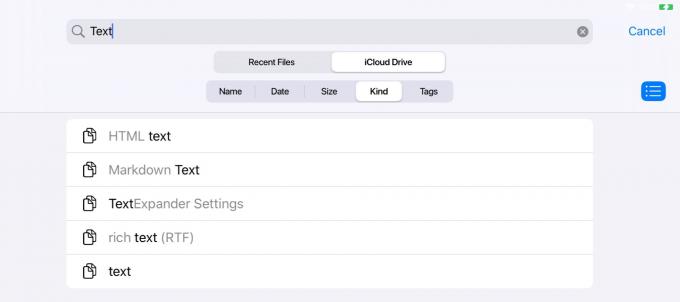
Foto: Maci kultus
Tundub hull, et ülejäänud ülejäänud iPadOSi funktsioonid paigutatakse lõpuks ühte jaotisse, sest paljud neist on nii head. The uued tekstitööriistad on fantastilised. Tume režiim on suur asi (kui teile meeldivad raskemini loetavad liidesed). Ja ka rakendus Fotod saab tohutu kapitaalremondi. Kuid ülaltoodud funktsioonid on minu jaoks selle väljaande tõeline liha. Nad võtavad kena tahvelarvuti ja muudavad selle igapäevase kasutamise paremaks ja lihtsamaks.
Teile meeldib iPadOS 13.
